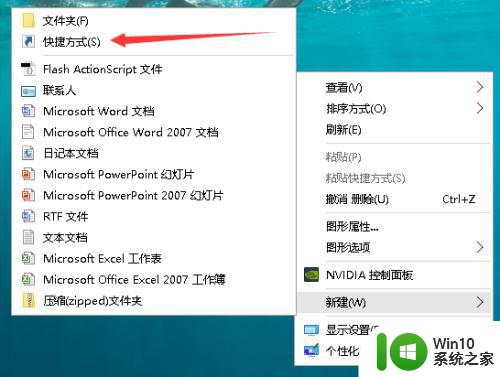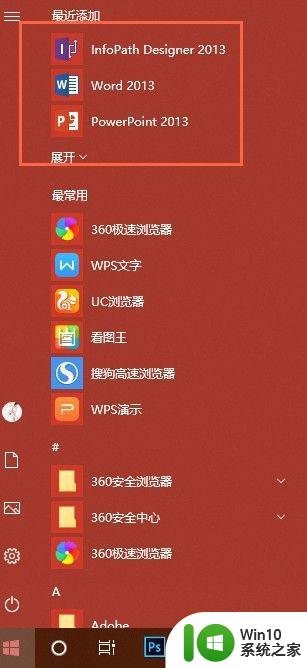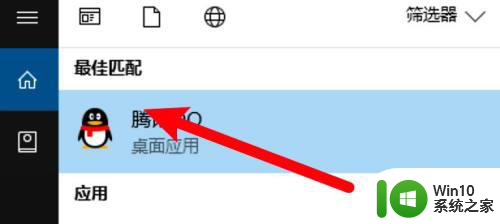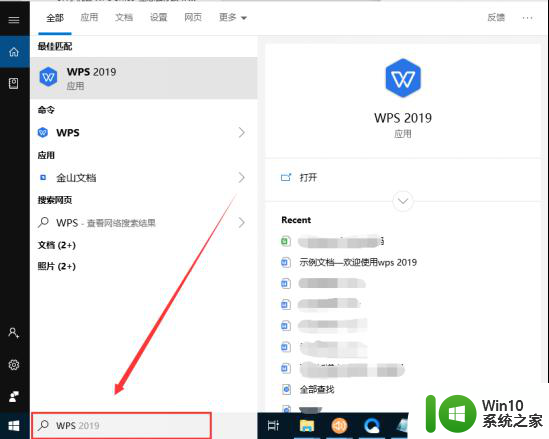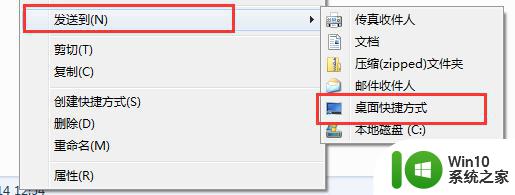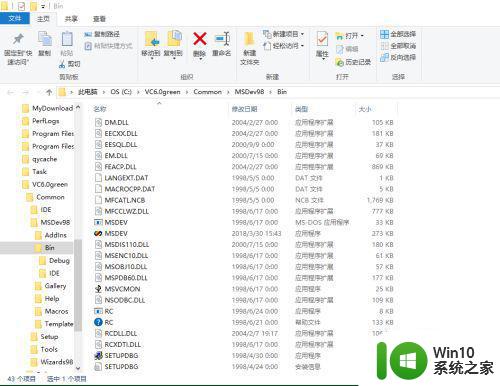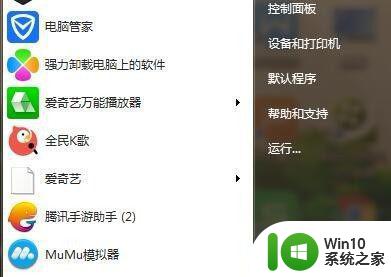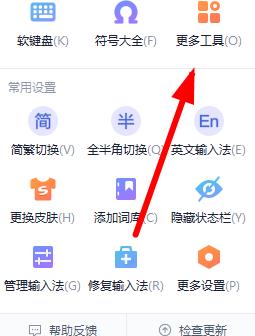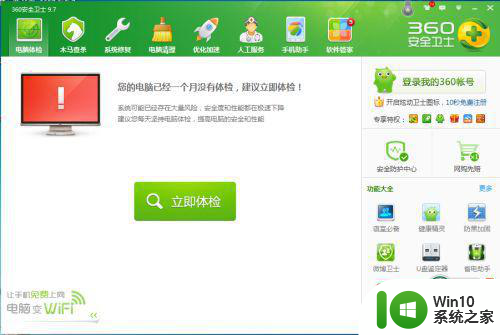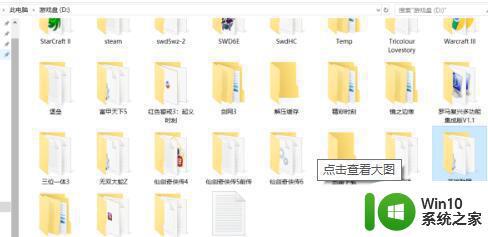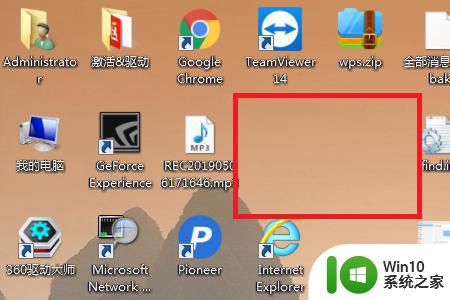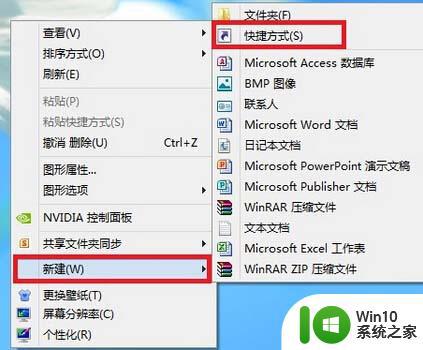桌面添加关机快捷方式的方法 桌面如何添加关机快捷方式
更新时间:2024-01-12 10:42:59作者:yang
在日常使用电脑的过程中,我们经常需要关机或重启电脑,虽然可以通过开始菜单或任务栏中的相应选项来实现,但对于一些习惯使用桌面操作的用户来说,他们可能更希望在桌面上直接添加一个关机快捷方式。这样一来只需点击一下桌面上的图标,就能快速完成关机或重启操作,方便快捷。如何在桌面上添加关机快捷方式呢?接下来我们将介绍几种简单的方法,帮助您实现这一需求。
具体方法如下:
1、首先,我们在桌面上新建一个“文本文档”。
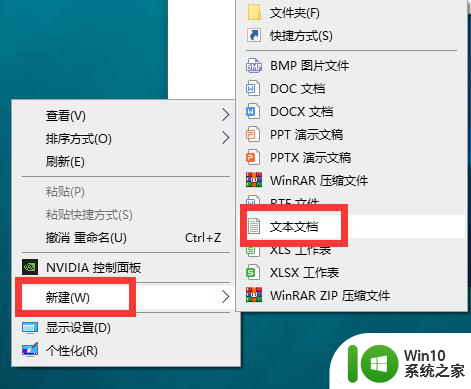
2、建好这个文本文档后,打开它。在里面输入代码“shutdown -s -t 1”代码中的空格不要忘记哦。
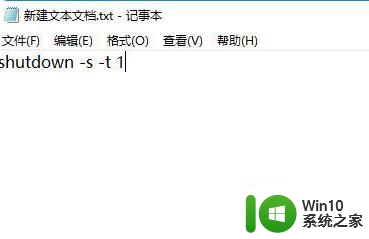
3、输入这些代码后,点击保存,文件保存到桌面上。接下来我们给文件改名,为了便于记忆,我们把文件名改为“快速关机”。再顺便修改文件的后缀名,把.TXT改为.BAT。在弹出的对话框中点击“是”。

4、双击该快捷方式就能快速关机!
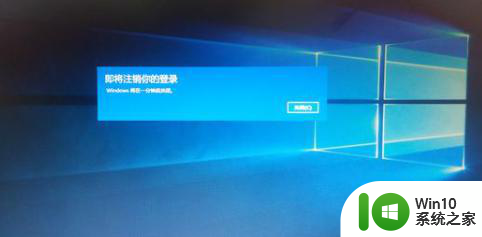
以上就是桌面添加关机快捷方式的方法的全部内容,有出现这种现象的小伙伴不妨根据小编的方法来解决吧,希望能够对大家有所帮助。